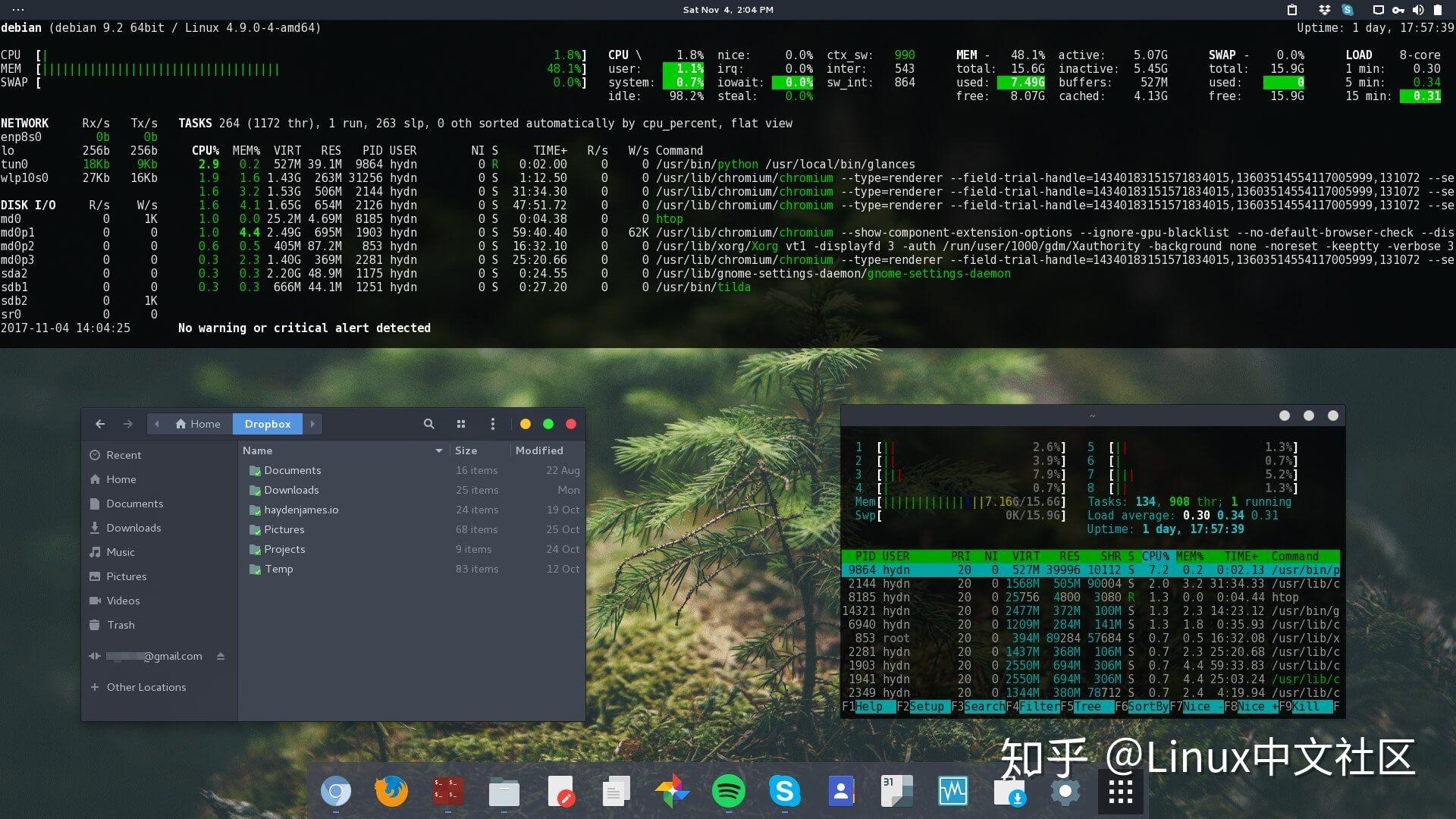
大家好!今天我们来聊聊一个非常实用的话题:如何在Linux系统上安装虚拟机。虚拟机技术让我们能够在一台物理机上运行多个操作系统,这对于开发、测试和学习都非常有帮助。接下来,我将用简单易懂的语言,带你一步步了解如何在Linux系统上安装和配置虚拟机。🚀
为什么需要虚拟机?
虚拟机(Virtual Machine)是一种软件技术,它允许我们在一台计算机上模拟出多个独立的计算机系统。每个虚拟机都有自己的操作系统和应用程序,它们之间互不干扰。使用虚拟机的好处有很多,比如:
- 🔧 隔离环境:在虚拟机中进行开发和测试,可以避免对主机系统造成影响。
- 🧩 多系统共存:可以在不同的虚拟机中安装不同的操作系统,方便比较和学习。
- 🔄 灵活性:虚拟机可以轻松地复制、迁移和备份,提高了工作的灵活性。
选择虚拟机软件
在Linux系统上,有几款流行的虚拟机软件可以选择,比如VirtualBox、KVM和QEMU。这里我们以VirtualBox为例,因为它免费、开源,且用户界面友好。👍
安装VirtualBox
我们需要安装VirtualBox。对于大多数基于Debian的Linux发行版(如Ubuntu),可以使用以下命令安装:
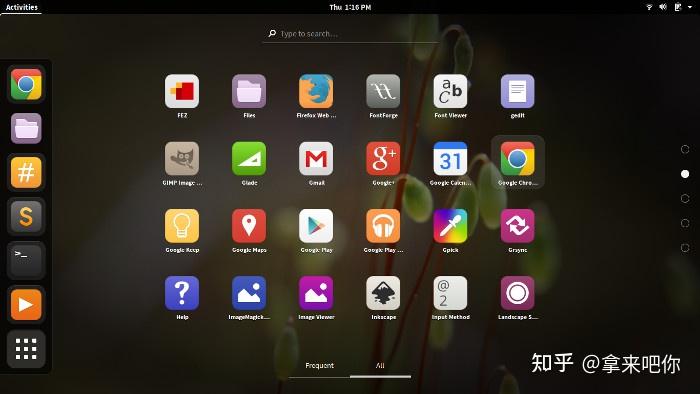
sudo apt updatesudo apt install virtualbox对于基于Fedora的发行版,可以使用以下命令:
sudo dnf install VirtualBox安装完成后,启动VirtualBox,你将看到一个简洁的用户界面。🖥️
创建虚拟机
接下来,我们来创建一个新的虚拟机。点击“新建”按钮,按照以下步骤操作:
- 📝 输入虚拟机名称,选择“Linux”作为类型,根据你想要安装的Linux发行版选择相应的版本。
- 💾 设置虚拟机的内存大小。建议至少分配2GB,具体取决于你的物理机配置。
- 💿 创建虚拟硬盘。选择“创建新的虚拟硬盘”,然后选择VDI格式,动态分配大小。
安装操作系统
虚拟机创建完成后,我们需要安装操作系统。点击“启动”按钮,然后选择你下载的Linux发行版ISO文件。接下来,按照安装向导的提示进行操作,就像在物理机上安装操作系统一样。📀
配置虚拟机
操作系统安装完成后,我们可以对虚拟机进行一些配置,以提高性能和用户体验。比如:
- 🖥️ 增加视频内存:在虚拟机设置中,可以增加视频内存,以获得更好的图形性能。
- 🔌 启用USB设备:在“USB”设置中,启用USB设备,可以让你在虚拟机和主机之间传输文件。
- 🌐 网络配置:根据需要配置网络,比如NAT、桥接或内部网络。
常见问题和解决方案
在使用虚拟机的过程中,可能会遇到一些问题。以下是一些常见问题的解决方案:
- 🔒 权限问题:确保你以root用户或使用sudo命令运行VirtualBox。
- 💻 性能问题:如果虚拟机运行缓慢,可以尝试增加分配给虚拟机的CPU核心数和内存。
- 🖥️ 显示问题:如果虚拟机的显示不正常,可以尝试在虚拟机设置中启用3D加速。
总结
通过以上步骤,你应该能够在Linux系统上成功安装和配置虚拟机了。虚拟机技术为我们提供了一个灵活、隔离的开发和测试环境,让我们能够更高效地工作和学习。希望文章对你有所帮助!如果你有任何问题或建议,欢迎在评论区留言。👋








暂无评论内容